|
Кроме измененного дизайна почта Google получит новые интересные функции:
Кроме указанных нововведений почтовый сервис Google уже имеет много других функций, которые известны далеко не каждому. Служба Gmail поддерживает назначение горячих клавиш, установку маркеров, настройку уведомлений, повторную отправку писем и много других неочевидных, но иногда очень полезных настроек. Быстрые клавишиОни помогают справляться с большим ежедневным потоком писем. Для включения функции необходимо войти в настройки сервиса, выбрать вкладку настроек «Общие» и активировать этот режим. 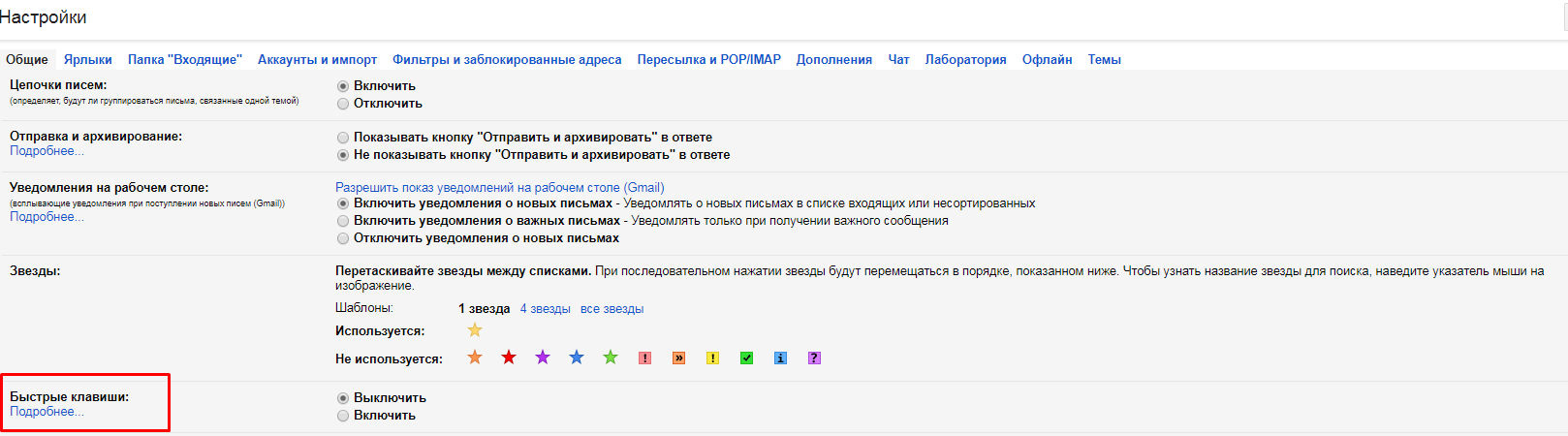 Список доступных сочетаний выводится на дисплей нажатием вопросительного знака. Изменить назначение клавиш можно на вкладке «Лаборатория». Некоторые полезные быстрые клавиши ниже: ∙ «х» - письмо выделяется галочкой; ∙ «#» - удаление письма; ∙ «!» - это спам!; ∙ «s» - письмо выделяется звездочкой; ∙ «е» - отправка в архив. Трюк +shoppingПоток писем проще рассортировать с применением различных фильтров и вкладок Gmail. Сервис самостоятельно сортирует некоторые рассылки или сообщения из соцсетей в отдельные папки, но пользователь может самостоятельно добавить другие. Выбрав полученное письмо и нажав на опцию «Еще», следует в выпадающем меню выбрать «Фильтровать похожие письма». Можно задать фильтрацию по отправителю, теме сообщения, словам или прикрепленным файлам.  Фильтровать рассылки из интернет-магазинов станет проще, если при регистрации на онлайн-ресурсе после своего адреса добавить сочетание «+shopping». Адрес будет выглядеть следующим образом: user+shopping@gmail.com и получаемую корреспонденцию из магазина будет проще отсортировать. Разноцветные звездочки и другие маркерыКроме разноцветных звезд полученные письма можно маркировать другими значками, 12 видов которых доступны в настройках на вкладке «Общие».  Не трогайте меня, я в отпуске!Автоматически настроить уведомления об отсутствии на рабочем месте также можно на вкладке общих настроек. Здесь в пункте «Автоответчик» указывается временной период, адресаты и текст сообщения. 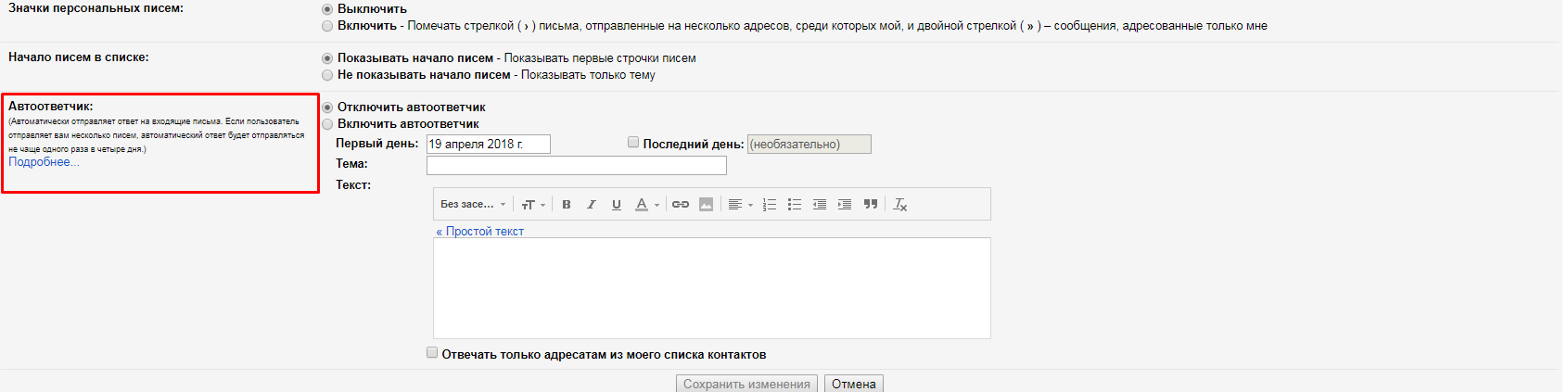 Как получить письмо еще раз?Если времени ответить на письмо нет, но позже о нем можно забыть, то это письмо можно отправить повторно самому себе. В этом поможет приложение «Бумеранг» (Boomerang). Оно бесплатно и позволит установить время повторного появления входящего письма в списке непрочитанных сообщений. Все входящие – на рабочий столЧтобы не пропустить важное письмо, можно настроить отображение входящих сообщений на рабочем столе компьютера. Это делается также на вкладке общих настроек путем активации соответствующего пункта. Если погорячился…Отправку письма можно отменить, если в настройках на вкладке «Общие» активирована соответствующая функция. Там же задается время задержки отправки. 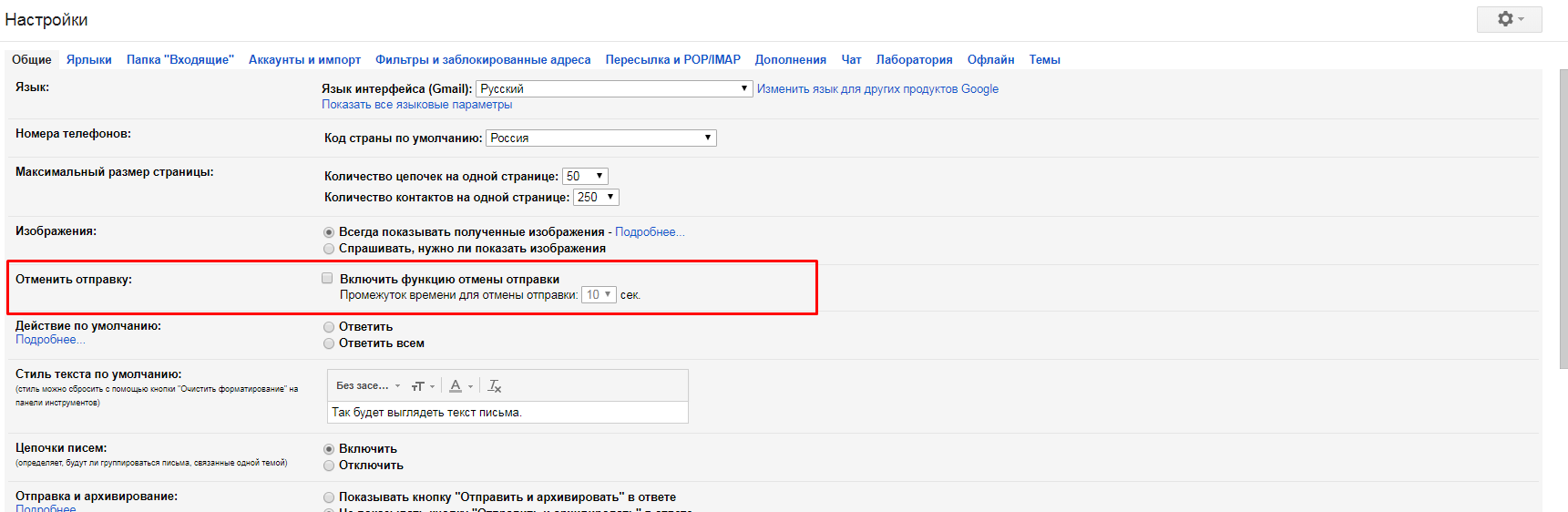 |
Популярные публикацииСамые популярные публикации по теме
|